Kui teie Windows 10 arvuti on pärast täiendamist, Windowsi värskendamist või lähtestamist või sinist ekraani pidevas lõputus taaskäivitamise ahelas kinni, siis see postitus annab teile mõned ideed, kuidas probleemiga toime tulla. Enne arvuti taaskäivitamist võib see kuvada sõnumeid; ja kui see juhtub, siis võib see sarnaneda järgmistega:
- Windowsi värskenduste konfigureerimine ebaõnnestus, muudatuste ennistamine
- Me ei saanud värskendusi lõpule viia, muudatuste tagasivõtmine
- Automaatne parandamine ebaõnnestub, on taaskäivitusahelas kinni
- Teie arvuti taaskäivitub automaatselt ühe minuti jooksul.
Nii et kui teie Windowsi arvuti taaskäivitub ilma hoiatuseta ja läheb taaskäivitamise tsüklisse, võite proovida järgmist. Esmalt vaadake läbi kõik postitused koos mainitud linkidega ja vaadake, milline olukord võib teie puhul kehtida.
Windows 10 jäi lõputu taaskäivitamise ahelasse
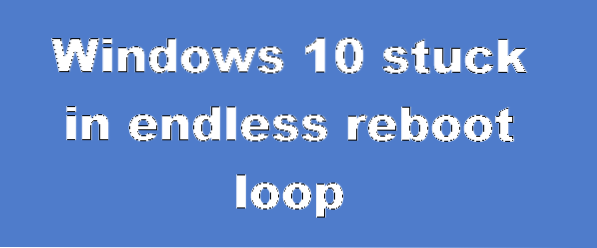
Ükskõik, mis võib olla põhjus, peaks teie prioriteet olema proovida ja siseneda Ohutu režiim. Kui pääsete turvarežiimi, on suurepärane; muul juhul peate kasutama oma Windowsi installikandja.
Kõigepealt laske sellel paar korda taaskäivitada ja vaadake, kas see sorteerib ennast ise. Mõnikord võib Windows automaatselt kuvada Parandage Windowsi valik või algus Automaatne remont automaatselt. Kuid kui see taaskäivitub, proovige neid soovitusi.
1] Taaskäivitage pärast värskenduse, draiveri või programmi installimist pidevalt
Kui olete a topeltbuutimissüsteem, asjad on natuke lihtsad. Kahe alglaadimisega OS-i valikuekraanil, kus valite käivitamiseks operatsioonisüsteemi, näete a Muutke vaikeseadeid või valige muud suvandid.
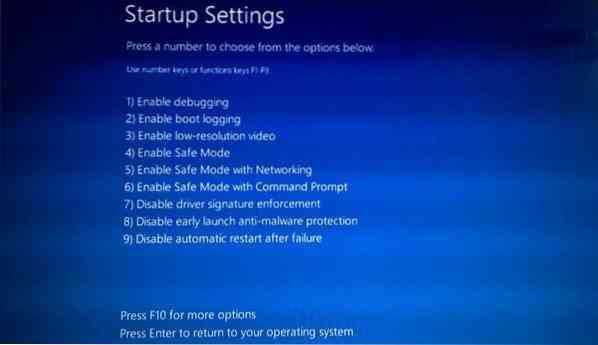
Valige see ja seejärel Tõrkeotsing> Täpsemad valikud> Windowsi käivitusseaded.

Kui Startup Settings avatakse, vajutage nuppu 4 klaviatuuril Luba turvarežiim valik.
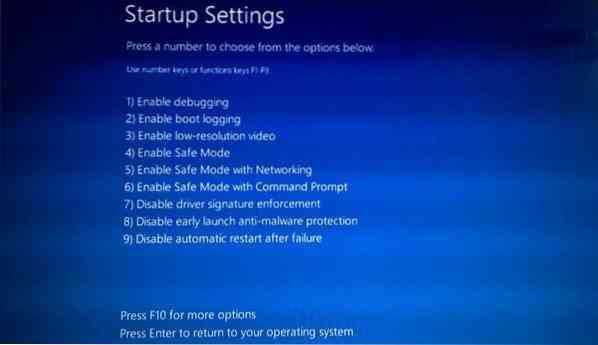
See taaskäivitab teie arvuti turvarežiimis.
Kui teil on ainult a üks operatsioonisüsteem arvutisse installitud, siis peate leidma viisi Windows 10 turvarežiimis käivitamiseks. Valikud hõlmavad järgmist
- Vajutage tõstuklahvi ja klõpsake käsku Taaskäivita, et käivitada täpsemate käivitusvalikute ekraanile
- Avage Seaded> Värskendamine ja turvalisus> Taastamine> Täpsem käivitamine> Taaskäivitage kohe.
- Tüüp seiskamine / r / o kõrgendatud CMD-viipil taaskäivitage arvuti arvutisse Boot Advanced suvandid või taastekonsool.
Kui olete F8-klahvi juba varem lubanud, on turvarežiimi sisenemiseks kõik lihtsam, kui vajutate käivitamise ajal klahvi F8.
Kui sa ei saa turvarežiimi minna, siis peate võib-olla oma Windowsiga Windows 10-sse laadima Windowsi installikandja või Taastamise draiv ja valige Parandage oma arvuti sisestamiseks Tõrkeotsing> Täpsemad käivitamisvalikud> Käsuviip. Nüüd saate käskude käivitamiseks kasutada CMD-d. Võite kasutada Windows 10 DVD-d või käivitatavat USB-draivi või põletada Windows 10 ISO USB-draivi teise arvuti abil.
Mõlemal juhul, kui olete taaskäivitamise silmusest väljunud ja sisestatud turvarežiimi või juurde pääsenud täpsematele valikutele, teil on järgmised võimalused:
Kui sisestasite Ohutu režiim sa võid:
- Avage Juhtpaneel> Programmid ja funktsioonid> Kuva installitud värskendused. Siin saate desinstallida rikkuva värskenduse (sealhulgas funktsioonide täiendamise), mille võisite installida hiljuti, vahetult enne probleemi algust. Kui installisite mõne programmi, võite selle ka desinstallida.
- Kui värskendasite hiljuti oma seadme draivereid ja leiate nüüd, et teie Windows taaskäivitub pidevalt, võiksite oma draiveriprobleemide veaotsingut teha või kaaluda draiveri varasemale versioonile tagasitoomist.
Järgmised valikud on teile saadaval, kui olete sisestanud Ohutu režiim või juurde pääseda Täpsemad käivitusvalikud:
- Käivitage administraatorina käsuviip. Sisestage arvutiekraanile ilmuvas väljale CMD järgmised tekstiread ükshaaval ja vajutage sisestusklahvi.
netopeatus wuauserv
netopeatused
Sirvige nüüd C: \ Windows \ SoftwareDistribution kausta ja kustutage kõik sees olevad failid ja kaustad.
Taaskäivitage arvuti. See peaks olema võimalik töölauale käivitada.
- Windows 10/8 kasutajad võivad teha automaatse käivitamise parandamise. Windows 7 kasutajad võiksid kaaluda Windows 7 parandamist.
- Käivitage administraatorina käsuviip. Sisestage arvutiekraanile ilmuvas väljale CMD järgmised tekstiread ükshaaval ja vajutage sisestusklahvi.
- Kasutage süsteemi taastamist, et taastada arvuti varasem hea tulemus.
- Parandage MBR, kasutades CMD viiba ja bootrec.
- Installige Windows uuesti.
Soovi korral saate grupipoliitika või registriredaktori abil takistada ka Windowsi taaskäivitamist pärast Windowsi värskendusi.
2] Riistvara rikke tõttu pidev taaskäivitamine
Riistvaratõrge või süsteemi ebastabiilsus võib arvuti pidevalt taaskäivitada. Probleemiks võivad olla RAM, kõvaketas, toiteallikas, graafikakaart või välised seadmed: - või see võib olla ülekuumenemise või BIOS-i probleem. See postitus aitab teid, kui teie arvuti külmub või taaskäivitub riistvaraprobleemide tõttu. Muudatuste tegemiseks peate olema turvarežiimis.
3] Taaskäivitage pärast sinist ekraani või Stop Error
Tarkvara- või draiveriprobleemide arvuti taaskäivitamise vältimiseks pärast peatamisviga tehke järgmist. Peate seda tegema, et saaksite veakoodi lugeda, mis omakorda aitab teil probleemi tõrkeotsinguks. Muudatuste tegemiseks peate olema turvarežiimis.
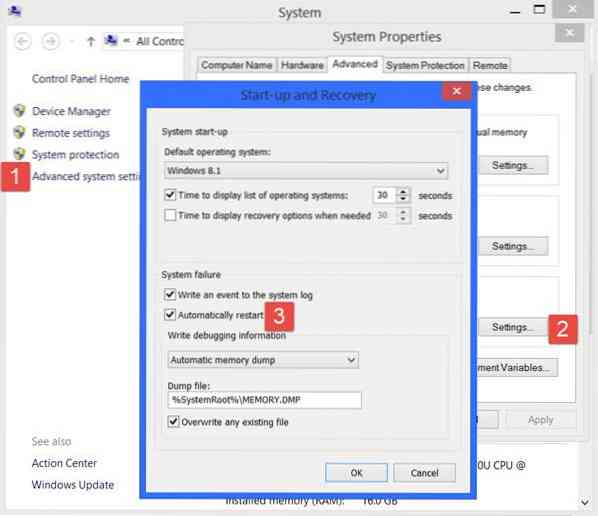
Windows 10 WinX-i menüü abil avage süsteem. Seejärel klõpsake valikut Süsteemi täpsemad sätted> sakk Täpsem> Käivitamine ja taastamine> Seaded. Tühjendage märkeruut Taaskäivitage automaatselt kasti. Klõpsake nuppu Rakenda / OK ja Välju.
Teise võimalusena avage Registriredaktor ja navigeerige järgmise klahvi juurde:
HKEY_LOCAL_MACHINE \ SYSTEM \ CurrentControlSet \ ControlCrashControl
Siin saate luua või muuta DWORD-nime Automaatne taaskäivitamine, ja määrake selle väärtuseks 0.
Kui teie Windows peaks peatumisvea tõttu kokku jooksma, ei taaskäivita see arvutit, vaid kuvatakse tõrketeade, mis aitab teil sinise ekraani tõrkeotsingul.
4] Taaskäivitage silmus pärast täiendamist
See postitus aitab teid, kui Windows Upgrade ebaõnnestub ja läheb taaskäivitamise tsüklisse.
Samuti võib arvuti taaskäivitamise võimalik põhjus olla pahavara või viirusnakkus. Skannige oma arvuti viirusetõrjetarkvaraga põhjalikult. Võib-olla soovite oma Windowsi skannimiseks kasutada ka teise arvamusega tellitavat viirusetõrjetarkvara, et olla selles topelt kindel.
Kasulik lugemine: See postitus näitab teile, kuidas pääseda turvarežiimi või täpsematele käivitamisvalikutele, kui Windows 10 on kinni jäänud mõne ekraani laadimisel, kui pöörlevad täppide animatsioon liigub lõputult, tervitusrežiim, sisselogimisekraan, Windowsi käivitamine või see ei käivitu.
Kõike paremat!

 Phenquestions
Phenquestions


